数据库学习系列四安装sql数据库
VMware vSphere 5.1学习系列之四安装SQL Server数据库
目录
一、 vCenter Server数据库的配置要求 1
准备vCenter Server数据库 1vCenter Server数据库配置说明 1
关于vCenter Server 5捆绑的Microsoft SQL Server 2008 R2 Express数据库软件包 2
二、 安装SQLServer2008 R2 Enterprise 3
三、 创建vCenter Server数据库 19
四、 为vCenterServer创建64位DSN 25
安装SQL Server Native Cl ient数据源驱动程序 25
创建64位DSN 30
五、 为UpdateManager创建32位DSN 36
创建32位DSN 36
六、 创建SingleSignOn数据库 42
附录一为SQL Server 2008配置Windows防火墙 47
附录二修改Reporting Services程序默认80端口 53
一、 vCenter Server数据库的配置要求
准备vCenter Server数据库vCenter Server和vSphere Update Manager需要使用数据库存储和组织服务器数据。每个vCenter Server实例必须有其自身的数据库。 vCenter Server实例无法共享同一数据库架构。多个vCenter Server数据库可以驻留在同一数据库服务器上或者位于多个数据库服务器上。对于具有架构对象概念的Oracle数据库如果每个vCenter Server实例都有不同的架构所有者则可以在一台数据库服务器中运行多个vCenter Server实例。每个vCenterServer实例也可以使用专用的Oracle数据库服务器。
无需为了使vCenter Server安装能够正常进行而安装新的数据库服务器。在vCenter Server安装期间可以将vCenter Server系统指向任何现有受支持的数据库。 vCe nter Server支持IBM DB2、 Oracle和Microsoft SQL Server数据库。 Update Manager支持Oracle和Microsoft SQL Server数据库。vCenter Server数据库配置说明vCenter Server数据库需要UTF代码集。
表9-1不是vCe nter Server支持的数据库的完整列表。
关于vCenterServer 5捆绑的Microsoft SQLServer 2008 R2 Express数据库软件包
在安装或升级vCenter Server的过程中如果选择捆绑的数据库将安装和配置捆绑的Microsoft SQL Server 2008 R2 Express数据库软件包。
Microsoft SQL Server 2008 R2 Express可以用于小型部署最多5个主机和50个虚拟机的捆绑数据库。
由于vCenter Server 5捆绑的Microsoft SQL Server 2008 R2 Express数据库软件包所支持的主机和虚拟机十分有限通常都会另行安装完全版的SQL Server数据库系统。
二、安装SQLServer 2008 R2 Enterprise
放入SQLServer 2008 R2 Enterprise安装光盘安装程序提示需要安装和更新特定组件。点击确定开始自动安装安装过程看不到任何界面需稍等片刻。
安装完成后显示SQL Server安装中心窗口。
点击左侧的安装栏右侧会显示安装选项 点击全新安装或向现有安装添加功能。
打开SQLServer 2008 R2安装程序向导。
在安装程序支持规划窗口安装程序自动进行支持规则检查检查完成后点击确定。
在产品密钥窗口输入产品密钥后 点击下一步。
在许可条款窗口勾选我接受许可条款 点击下一步。
在安装程序支持窗口 点击安装。
安装程序支持文件的操作正在进行。
安装程序支持文件安装结束后将自动进行安装程序支持规则检查检查完成后点击下一步。 。虽然检查结果存在一个警告信息但不会影响后续的安装。如果Windows防火墙在开启状态Windows防火墙一栏的状态会也会显示为警告你需要手动配置Windows防火墙规则以开启SQL Server工作所需的网络端口否则会使SQL Server无法正常工作。
具体操作方法可查看本文档后的附录内容。
在设置角色窗口选择SQL Server功能安装 点击下一步。
在功能选择窗口勾选需要安装的功能组件这里我选择了一些必须的组件。
共享功能目录保持默认不变 点击下一步。
当然我们也可以安装全部组件但要注意的是如果SQL Server和vCenter Server安装在同一操作系统上时 Reporting Services程序默认会使用80端口而vCenter Server默认也需要使用80端口这样会产生端口占用冲突。
要解决这一问题可以手动将Reporting Services程序默认的80端口修改成其它数值具体操作方法可查看本文档后的附录内容。
在安装规划窗口将自动进行安装规则检查。
完成安装规则检查后 点击下一步。
在实例配置窗口选择默认实例实例ID和实例根目录保持默认不变 点击下一步。
在磁盘空间要求窗口显示磁盘使用情况摘要 点击下一步。
- 数据库学习系列四安装sql数据库相关文档
- 数字化基于visual foxpro数据库学习的数字化平台的设计与实现3500字
- 学习型组织[创建数据库]创建学习型组织争当知识型员工演讲稿
- 学习【创建数据库】创建学习型企业争做知识型职工先进事迹材料
- 商场创建数据库创建学习型组织知识型员工先进事迹材料
- 检索医用化学课程中数据库检索对学生自主学习能力的影响及评价(教学资料)
- 合作学习合作学习在中职学校数据库应用基础课程教学中的实践研究
georgedatacenter39美元/月$20/年/洛杉矶独立服务器美国VPS/可选洛杉矶/芝加哥/纽约/达拉斯机房/
georgedatacenter这次其实是两个促销,一是促销一款特价洛杉矶E3-1220 V5独服,性价比其实最高;另外还促销三款特价vps,georgedatacenter是一家成立于2019年的美国VPS商家,主营美国洛杉矶、芝加哥、达拉斯、新泽西、西雅图机房的VPS、邮件服务器和托管独立服务器业务。georgedatacenter的VPS采用KVM和VMware虚拟化,可以选择windows...
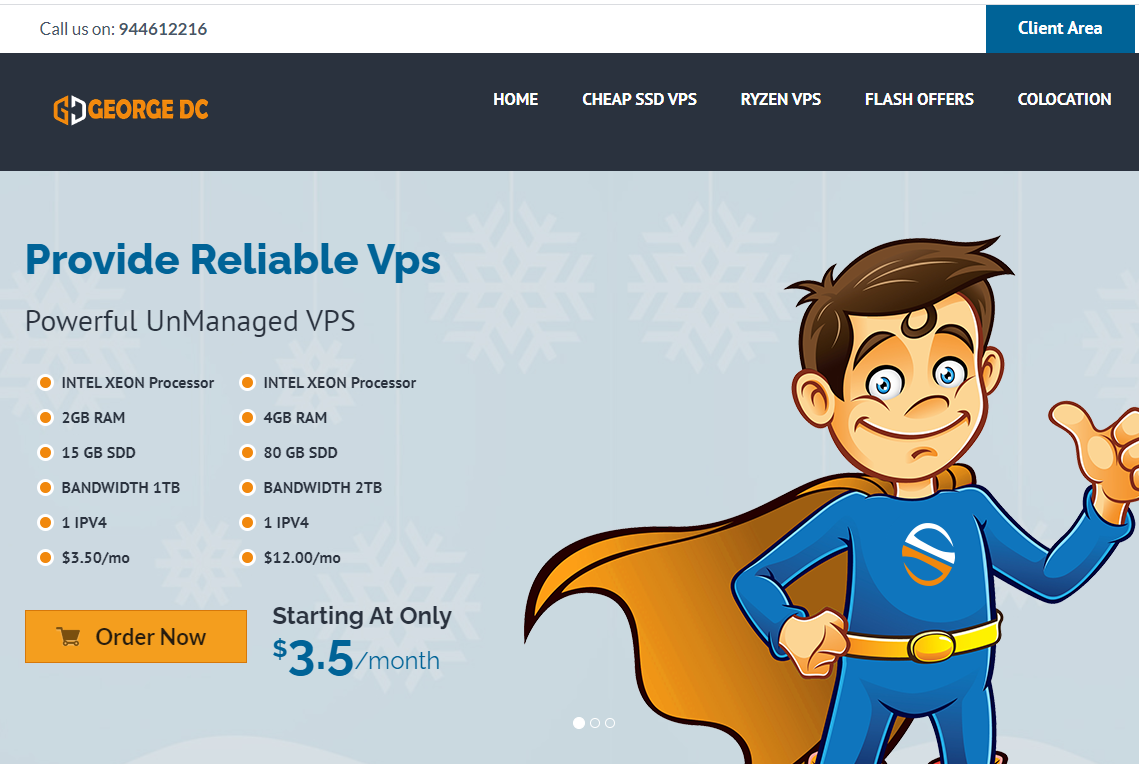
RAKsmart:美国洛杉矶独服,E3处理器/16G/1TB,$76.77/月;美国/香港/日本/韩国站群服务器,自带5+253个IPv4
RAKsmart怎么样?RAKsmart机房即日起开始针对洛杉矶机房的独立服务器进行特别促销活动:低至$76.77/月,最低100Mbps带宽,最高10Gbps带宽,优化线路,不限制流量,具体包括有:常规服务器、站群服务器、10G大带宽服务器、整机机柜托管。活动截止6月30日结束。RAKsmart,美国华人老牌机房,专注于圣何塞服务器,有VPS、独立服务器等。支持PayPal、支付宝付款。点击直达...
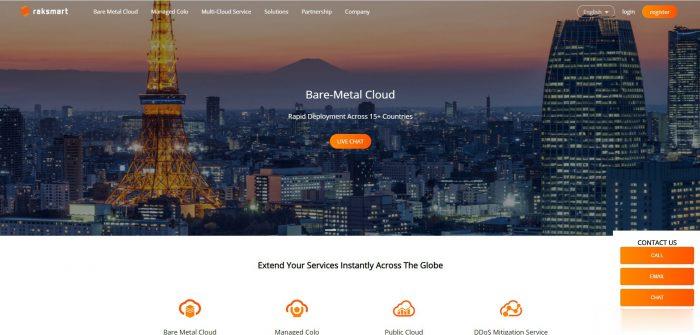
VoLLcloud(月付低至2.8刀)香港vps大带宽,三网直连
VoLLcloud LLC是一家成立于2020年12月互联网服务提供商企业,于2021年1月份投入云计算应用服务,为广大用户群体提供云服务平台,已经多个数据中心部署云计算中心,其中包括亚洲、美国、欧洲等地区,拥有自己的研发和技术服务团队。现七夕将至,VoLLcloud LLC 推出亚洲地区(香港)所有产品7折优惠,该产品为CMI线路,去程三网163,回程三网CMI线路,默认赠送 2G DDoS/C...
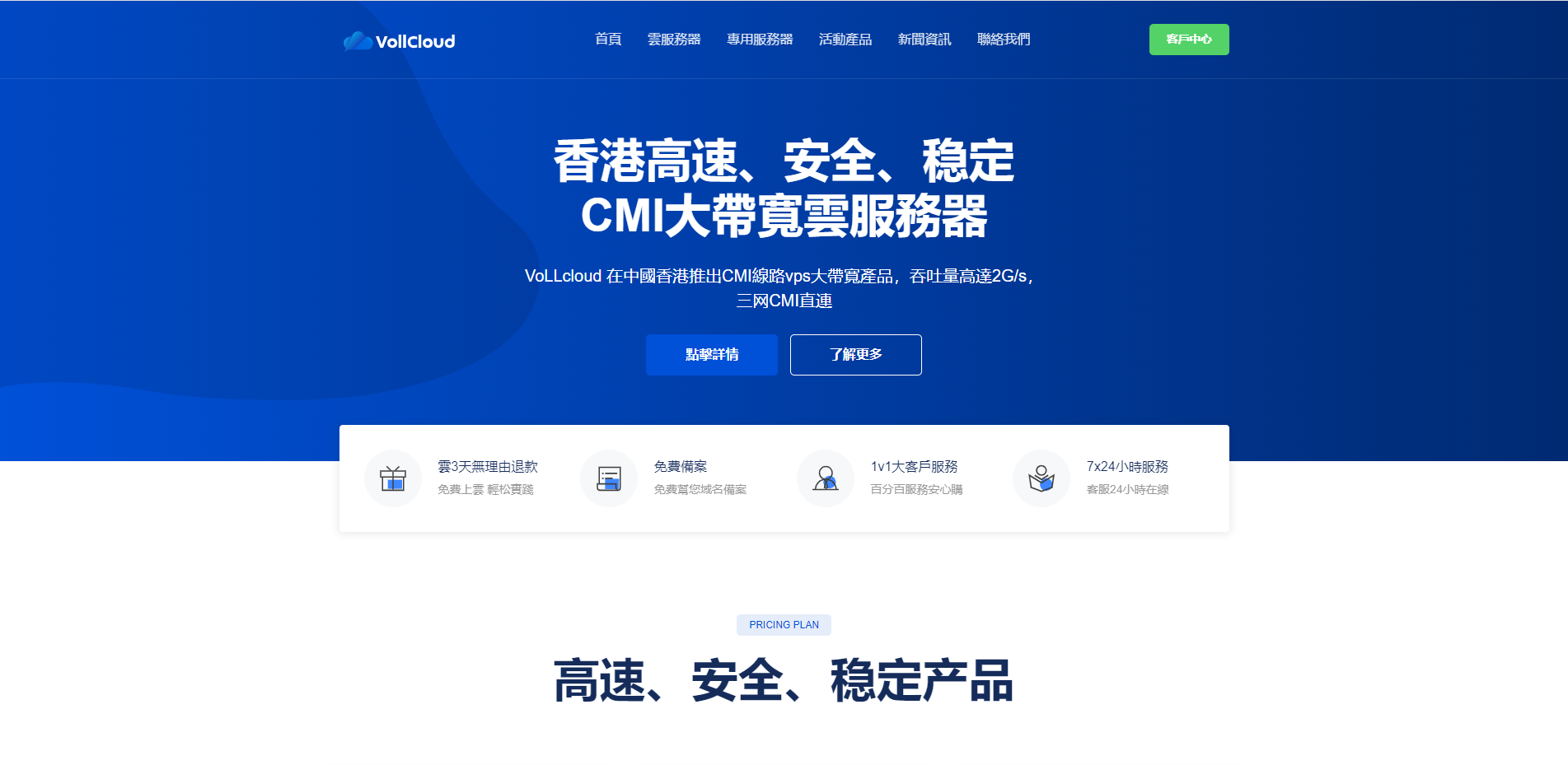
-
木马病毒什么是木马病毒? 它的危害有哪些?刷网站权重如何提高网站权重和流量bbsxp老大!!您好!我是初学者!请问我的bbsxp如何更改顶端左面的LOGO??人人时光机寻时光机歌词湖南商标注册在湖南搞商标注册是代理好还是自己去好一点?湖南商标注册的流程又是什么样的呢?淘宝店推广淘宝店铺推广有哪些渠道?宕机宕机是什么意思系统分析员考系统分析员有什么好处?发邮件怎么发怎样发邮件?网络虚拟机虚拟机网络设置